Pesquisa de arquivo fácil no Windows 10/11 usando o prompt de comando
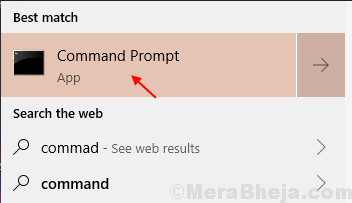
- 1098
- 213
- Howard Fritsch
Quando você começa a procurar arquivos no arquivo explorador, leva muito tempo. No entanto, há um método muito eficaz, mas não tão conhecido, que pode ajudá -lo a procurar arquivos muito mais rápido do que você poderia esperar. Este método usa o prompt de comando que dificilmente é conhecido ou usado por ninguém. Vamos explorar este método.
Solução: Usando o prompt de comando
Método 1: Pesquisar arquivos usando o nome completo do arquivo
Passo 1: Vou ao Começar botão na sua área de trabalho e tipo Prompt de comando no campo de pesquisa. Clique no resultado.
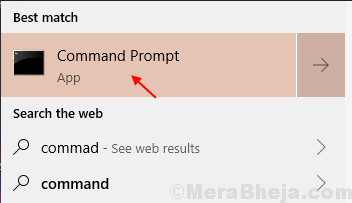
Passo 2: No Prompt de comando Janela, digite o comando no formato abaixo e pressione Digitar:
onde /r drive_letter: *file_name *
Substitua o Drive_letter e nome do arquivo Com o nome de unidade e arquivo desejado.
Por exemplo, aqui queremos ir para Vlc em C Dirigir.
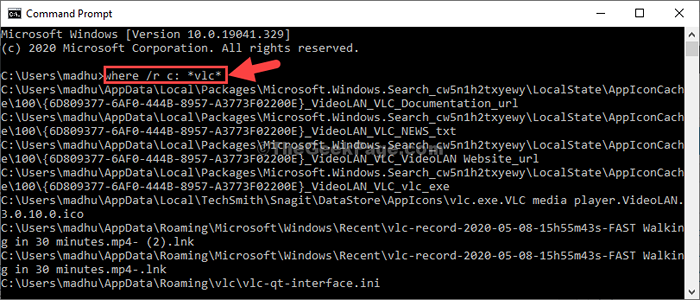
Isso vai puxar todos os arquivos em C Dirija com o nome do arquivo Vlc.
Etapa 3: Agora, selecione o arquivo que deseja abrir e clique com o botão direito do mouse para copiá-lo.
Por exemplo, copiamos o .MP4 arquivo.
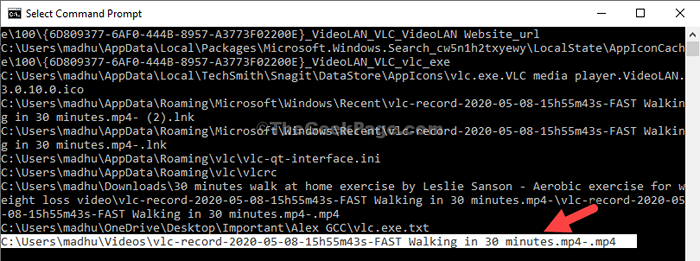
Passo 4: Cole o arquivo copiado na barra de endereço do Explorador de arquivos e acertar Digitar Para ir para o local específico.
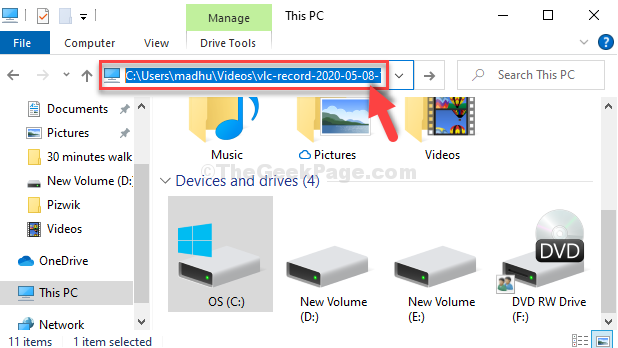
Método 2: Pesquise arquivos começando com o nome do arquivo
Passo 1: Execute o comando no formato abaixo e bata Digitar:
onde /r drive_letter: file_name*
*Observação: Aqui simplesmente removemos a primeira estrela no começo. Substitua a unidade e o arquivo file_name pela unidade e nome do arquivo desejado.
Então, por exemplo, estamos procurando Vlc em C dirigir.
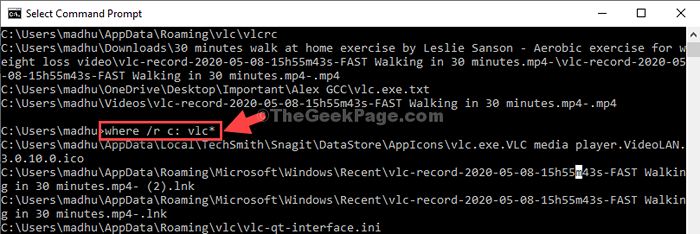
Agora, siga o etapa 3 e Passo 4 de Método 1 Para ir ao local do arquivo ou abrir o arquivo.
Método 3: Pesquisar arquivos usando formato de arquivo
Passo 1: Execute o comando no formato abaixo e bata Digitar:
onde /r drive_letter: *file_format *
Por isso, por exemplo, estamos procurando arquivos no C Dirigir começando .MP4 formatar. O comando ficará assim:
onde /r c: *.mp4*
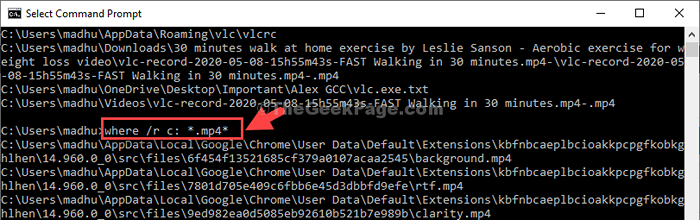
Agora, siga o etapa 3 e Passo 4 de Método 1 Para ir ao local do arquivo ou abrir o arquivo.
Como copiar a lista de arquivos na área de transferência
Passo 1: Execute o comando no formato abaixo e bata Digitar:
onde /r c: * vlc * | grampo
Você pode substituir o nome do arquivo (parte destacada) pelo nome do arquivo desejado e também com a unidade.

Agora, abra um Bloco de anotações e colar. Ele copiará todos os nomes de arquivos para o Bloco de anotações.
Método 4: Pesquisar arquivos usando o diretório
Passo 1: Precisamos primeiro ir para esse local. Para isso, digite a unidade inicial seguida com o cólon e acerte Digitar.
Por exemplo, queremos ir para o C dirigir. Você pode ir para qualquer um dos seus passeios desejados.
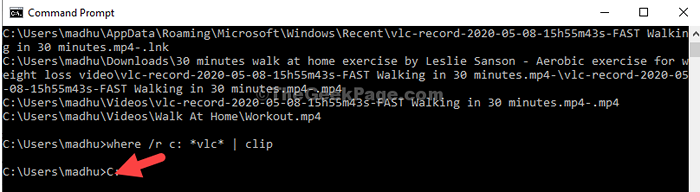
Passo 2: Agora, execute o comando em formato abaixo e bata Digitar:
dir /b /s *file_name *
Substitua o nome do arquivo com o arquivo que você deseja ir. Por exemplo, queremos abrir Vlc.
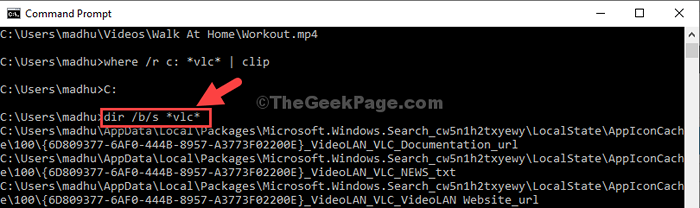
É isso. Esta é a maneira mais rápida de abrir arquivos e economizar tempo.
- « Como corrigir o código de erro do Windows Update 0x800F0805 no Windows 10
- Como aumentar o desempenho do Windows através da memória virtual, efeitos visuais, configurações avançadas do sistema »

